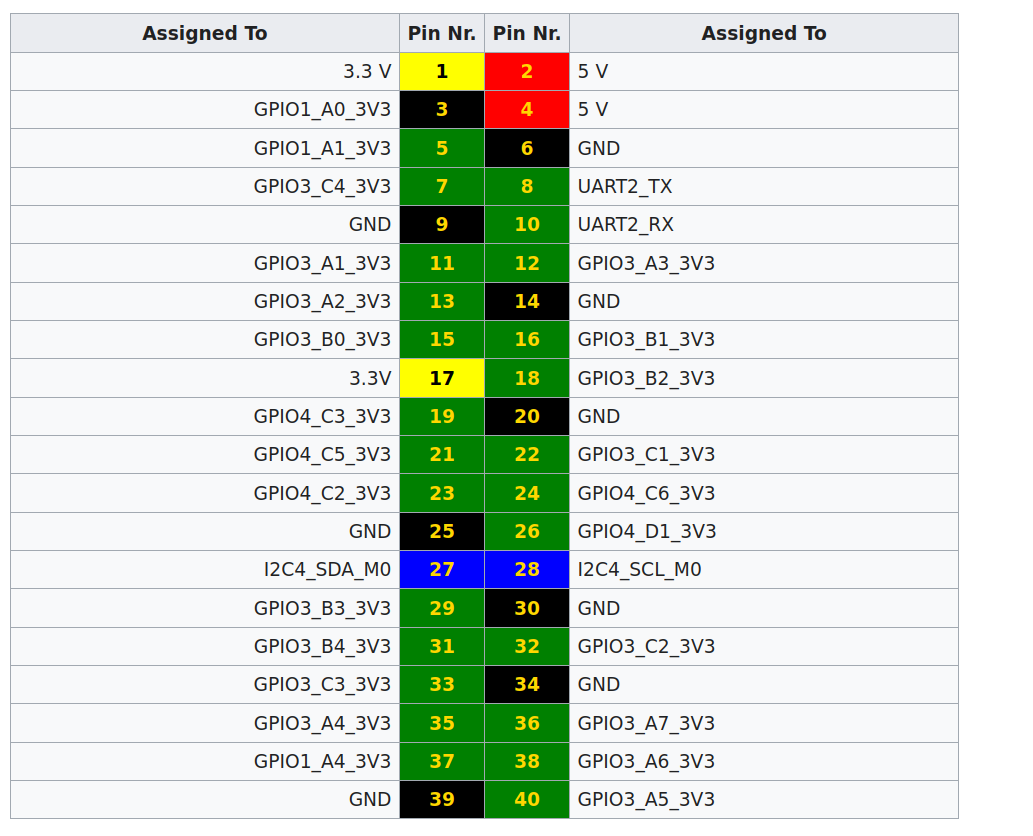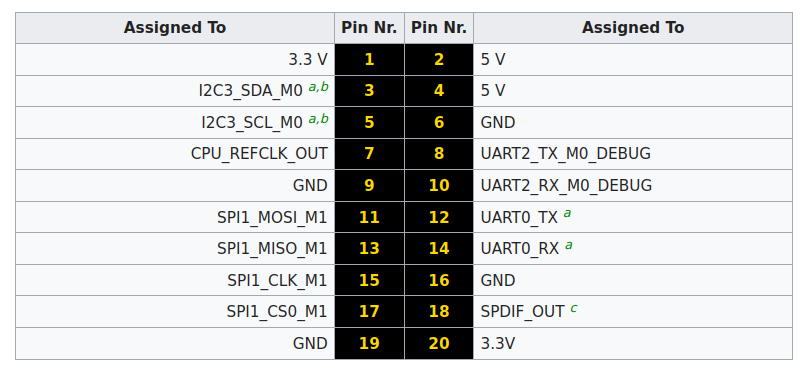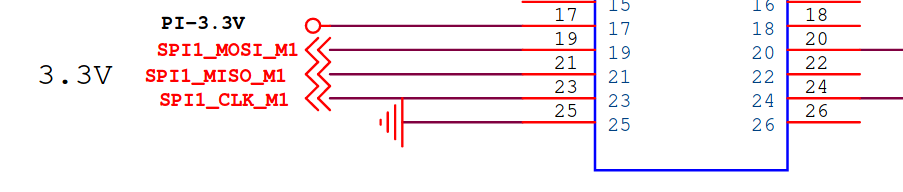Quartz64 - Modell B - Manjaro Rootverzeichnis ändern
-
schrieb am 4. Juni 2022, 10:14 zuletzt editiert von FrankM 6. Juni 2022, 09:37
Der Plan, da die SD-Karte ja aktuell nicht so der Burner ist, das Rootverzeichnis zu verschieben. Da die Platte am USB3-Port sehr gute Daten liefert, benutzen wir mal diese.
Hardware
- Quartz64 Modell B
- Festplattenmodell: Samsung SSD 970 EVO 500GB am USB3-Port
Software
Auf der Standardinstallation fehlt rsync
pacman -S rsyncSSD mounten
Die SSD wird ja vom Manjaro gemountet nach Media. Mal auf sicher entfernen klicken. Ich setze voraus, das die SSD formatiert ist und ein ext4 Dateisystem hat.
Wir erzeugen ein Verzeichnis
mkdir /mnt/sdaWir mounten das Verzeichnis
mount /dev/sda1 /mnt/sdaRootverzeichnis kopieren
Wir kopieren das Rootverzeichnis von der SD-Karte auf die SSD.
rsync -ax / /mnt/sdaBootverzeichnis mounten
Nachdem das Rootverzeichnis auf der SSD liegt, müssen wir Manjaro auch mitteilen, das es dieses Rootverzeichnis nutzen soll.
Dazu brauchen wir die Boot-Partition der SD-Karte
mkdir /mnt/bootDanach schauen wir uns kurz die Struktur an
fdisk -l Gerät Anfang Ende Sektoren Größe Typ /dev/mmcblk0p1 62500 1000000 937501 457,8M Microsoft Basisdaten /dev/mmcblk0p2 1000001 62333918 61333918 29,2G Linux-Dateisystem- p1 ist die Boot-Partition
- p2 ist die Root-Partition
Wir mounten die Boot-Partition
mount /dev/mmcblk0p1 /mnt/bootWir wechseln das Verzeichnis
cd /mnt/bootInhalt
[root@frank-pc boot]# ls -lha insgesamt 36M drwxr-xr-x 4 frank frank 16K 1. Jan 1970 . drwxr-xr-x 5 root root 4,0K 4. Jun 11:17 .. drwxr-xr-x 3 frank frank 8,0K 30. Mai 06:07 dtbs drwxr-xr-x 2 frank frank 8,0K 3. Jun 16:50 extlinux -rw-r--r-- 1 frank frank 172K 7. Apr 20:03 idbloader.img -rw-r--r-- 1 frank frank 27M 7. Apr 21:28 Image -rw-r--r-- 1 frank frank 7,8M 30. Mai 06:08 initramfs-linux.img -rw-r--r-- 1 frank frank 1022K 7. Apr 20:03 u-boot.itbextlinux.conf anpassen
Uns interessiert das extlinux Verzeichnis
[root@frank-pc boot]# ls -lha extlinux/ insgesamt 32K drwxr-xr-x 2 frank frank 8,0K 3. Jun 16:50 . drwxr-xr-x 4 frank frank 16K 1. Jan 1970 .. -rw-r--r-- 1 frank frank 448 4. Jun 11:49 extlinux.confDie Datei extlinux.conf enthält die relevanten Informationen.
LABEL Manjaro ARM KERNEL /Image FDT /dtbs/rockchip/rk3566-quartz64-b.dtb #APPEND initrd=/initramfs-linux.img console=ttyS2,1500000 root=PARTUUID=14c62b3d-d803-4d00-bd55-d0fa406c20e0 rw rootwait earlycon loglevel=7 audit=0 splash plymouth.ignore-serial-consoles APPEND initrd=/initramfs-linux.img console=ttyS2,1500000 root=PARTUUID=032af10e-1655-e545-99d1-af2bb1c43033 rw rootwait earlycon loglevel=7 audit=0 splash plymouth.ignore-serial-consolesHier seht ihr meine geänderte Version. In der auskommentierten Zeile steht der Originalinhalt. Wenn was schief läuft, kann man diese Zeile einfach wieder aktivieren. Man sieht, man muss nur die PARTUUID ändern. Kein Hexenwerk

[root@frank-pc boot]# blkid /dev/nvme0n1p1: UUID="57285d5c-4252-4448-a936-1412a786bf34" BLOCK_SIZE="4096" TYPE="ext4" PARTUUID="bd856e70-94c0-3345-a9d6-7ff080b5a2e0" /dev/mmcblk0p1: SEC_TYPE="msdos" LABEL_FATBOOT="BOOT_MNJRO" LABEL="BOOT_MNJRO" UUID="3965-3827" BLOCK_SIZE="512" TYPE="vfat" PARTLABEL="primary" PARTUUID="e9d3fd70-ae93-45e2-9071-7e4606447125" /dev/mmcblk0p2: LABEL="ROOT_MNJRO" UUID="6fd80f31-8069-4c15-947b-252cdfbe680a" BLOCK_SIZE="4096" TYPE="ext4" PARTLABEL="primary" PARTUUID="14c62b3d-d803-4d00-bd55-d0fa406c20e0" /dev/sda1: UUID="e2ba3d08-5481-4117-b980-447d4253afdb" BLOCK_SIZE="4096" TYPE="ext4" PARTUUID="032af10e-1655-e545-99d1-af2bb1c43033" /dev/zram0: LABEL="zram0" UUID="cd8cab6b-21d7-4453-82b1-2a8e62200e62" TYPE="swap"Hier sieht man diese, kopiert sich die PARTUUID von sda1 und trägt diese in die extlinux.conf ein. Fertig! Danach einmal neustarten.
Kontrolle
Nach dem Neustart schauen wir ob das funktioniert hat.
[root@frank-pc boot]# df -h Dateisystem Größe Benutzt Verf. Verw% Eingehängt auf dev 1,7G 0 1,7G 0% /dev run 1,9G 1,2M 1,9G 1% /run /dev/sda1 458G 22G 413G 5% / tmpfs 1,9G 0 1,9G 0% /dev/shm tmpfs 1,9G 45M 1,8G 3% /tmp tmpfs 374M 44K 374M 1% /run/user/1000 /dev/mmcblk0p1 458M 41M 418M 9% /mnt/boot /dev/mmcblk0p2 29G 4,7G 23G 17% /run/media/frank/ROOT_MNJRO /dev/nvme0n1p1 458G 17G 418G 4% /run/media/frank/57285d5c-4252-4448-a936-1412a786bf34Wir achten auf den Eintrag für das Rootverzeichnis.
/dev/sda1 458G 22G 413G 5% /Das Rootverzeichnis ist jetzt auf der SSD am USB3-Port. Da man auch aktuell nicht von irgendwas anderem Booten kann außer SD-Karte und eMMC, bieten sich diese Vorgehensweise an wenn man **ein relativ flottes System haben möchte.
Viel Spaß!**
-
schrieb am 5. Juni 2022, 07:42 zuletzt editiert von
In /etc/fstab den Eintrag zu ändern, könnte auch sinnvoll sein.
# Static information about the filesystems. # See fstab(5) for details. # <file system> <dir> <type> <options> <dump> <pass> #PARTUUID=14c62b3d-d803-4d00-bd55-d0fa406c20e0 / ext4 defaults 0 1 PARTUUID=032af10e-1655-e545-99d1-af2bb1c43033 / ext4 defaults 0 1 -
schrieb am 6. Juni 2022, 09:57 zuletzt editiert von FrankM 6. Juni 2022, 11:58
Da gab es doch gestern noch einen bösen Fehler, als ich vom Kernel Linux 5.17.0-2 auf Linux 5.17.0-3 aktualisiert habe, war das System danach kaputt. Hmm, ich habe dann versucht das zu untersuchen und war zu der Erkenntnis gekommen, das das Boot Verzeichnis nicht korrekt gemountet war. Konnte es aber nicht selber lösen

Dan hat das dann heute erledigt, wenn man jetzt das Image installiert, dann ist auch das Boot Verzeichnis korrekt gemountet.
[root@frank-pc ~]# df -h Dateisystem Größe Benutzt Verf. Verw% Eingehängt auf dev 1,7G 0 1,7G 0% /dev run 1,9G 1,2M 1,9G 1% /run /dev/sda1 458G 4,5G 430G 2% / tmpfs 1,9G 0 1,9G 0% /dev/shm tmpfs 1,9G 9,6M 1,9G 1% /tmp /dev/mmcblk0p1 458M 41M 417M 9% /boot tmpfs 374M 44K 374M 1% /run/user/1000 /dev/mmcblk0p2 59G 3,7G 52G 7% /run/media/frank/ROOT_MNJRODann sollte das auch klappen, wenn man wie ich aktuell das Root Verzeichnis auf die SSD am USB3 Port gelegt hat.